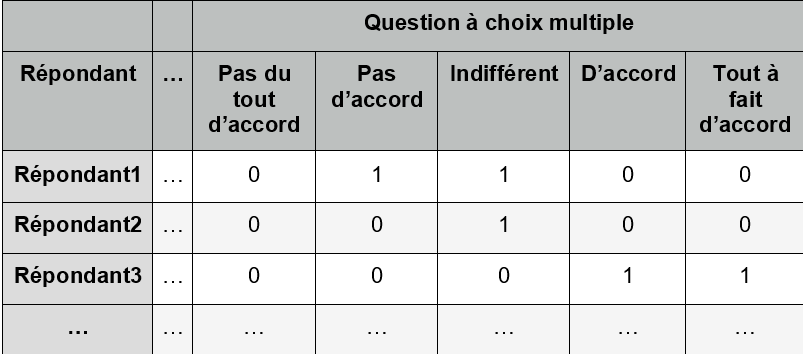Module : Résultats et Exportation
Module Résultats et Exportation
En cliquant sur Résultats, dans le menu de gauche, on voit apparaitre la liste des répondants. En cliquant sur le bouton Réponses situé dans Actions, le chercheur peut voir le questionnaire rempli par le répondant et pourra l’imprimer. En cliquant sur le bouton Rétroaction du répondant ou Rétroaction du chercheur, le chercheur peut voir quelle rétroaction le répondant ou le chercheur a reçu pour ce questionnaire.
Les résultats sont compilés en temps réel. Pour exporter les résultats en CSV, l’utilisateur doit cliquer sur le bouton Exporter CSV, situé dans le coin droit de l’écran.
Ainsi, il sera possible d'exporter les données selon les options suivantes:
- textes - avec rétroactions,
- score de calcul - avec rétroactions,
- score d'exportation - avec rétroactions,
- textes - sans rétroaction,
- score de calcul - sans rétroaction,
- score d'exportation - sans rétroaction.
Puis, selon l'option choisie, le fichier sera accessible dans la page Mes Exports. En cliquant sur ce fichier, l'utilisateur sera dirigé sur Excel.
![]()
Le score de calcul sert au calcul des rétroactions ainsi qu’aux conditions basées sur le score d’une section.
Le score d'exportation sert à l'exportation et à l'analyse des données.
Mode d'exportation d'une question à choix multiples
Voici un exemple du mode d'exportation d'une question à choix multiples. Dans l'exemple ci-dessous, le répondait a la possibilité de choisir jusqu'à deux choix de réponses. Donc, le 1 indique la réponse choisie par le répondant et le 0 représente une cellule vide, dite non choisie par le répondant.
Ce qui est intéressant avec le mode d'exportation d'une question à choix multiples est que chacune des options de réponses figure dans une colonne distinctes. Cela facilite grandement l'analyse des résultats pour le chercheur.